Како изаћи из режима вођеног приступа на иПхоне / иПад-у
Многи корисници иОС уређаја су пријавили да су њиховииПхоне је заглавио у вођеном приступу у иОС-у 12. Неки корисници такође имају проблема са откључавањем свог иПада. Без обзира на проблеме, ако не можете да напустите сесију вођеног приступа, тада ћете бити заглављени на само једном екрану апликација и постаће немогуће користити иПхоне / иПад.
Дакле, у овом ћемо чланку научити неке савете који могу помоћи корисницима да напусте вођени приступ кад се закључа.
Неколико корисних савета за излазак из вођеног приступа на иПхонеу
Савет 1. Присилите рестарт иПхоне / иПад
Као што сте можда чули да је већина проблемакоји настају на иОС уређајима могу се поправити једноставним поновним покретањем или присилним поновним покретањем, тако да ћемо то и учинити. Ако је ваш иПхоне или иПад заглављен у Воденом приступу, следите дате упуте.
- За моделе иПхоне 8, Кс и новије верзије: Да бисте поново покренули иПхоне 8, Кс, КСС, КСР или друге најновије моделе, брзо притисните и пустите тастер за појачавање јачине звука, а затим учините исто са дугметом за смањивање јачине звука. Затим притисните тастер за напајање и држите га док се на екрану не појави логотип компаније Аппле.
- За иПхоне 7 и 7 Плус: За иПхоне 7 и 7 Плус притисните тастер за укључивање и искључивање и истовремено сачекајте неколико секунди. На екрану ће се појавити Апплеов лого. Затим пустите дугме и допустите иПхонеу да заврши редослед.
- За иПад, иПхоне 6 и старије моделе: За све раније моделе иПхоне-а и иПад-а истовремено притисните и држите дугме за напајање и сачекајте да се на екрану појави Апплеов лого. Затим укључите уређај притиском на исте тастере.

Савет 2. Поправите иОС систем да поправите застој за иПхоне са вођеним приступом
Најбољи метод који се може користити за вођење излазаприступ када сте заборавили лозинку користи Тенорсхаре РеиБоот. Софтвер је посебно дизајниран тако да можете решити било какве проблеме који се појаве на иОС уређајима. Алат може поправити иПхоне и иПад који су заглавили у режиму опоравка, црном екрану смрти, иПхонеу заглавили на Аппле-овом логотипу или у режиму вођеног приступа. Да бисте поправили свој уређај, следите доле наведене кораке:
Корак 1. Посетите званичну веб локацију Тенорсхаре РеиБоот и преузмите софтвер на свој систем. Покрените алат чим се инсталира на рачунар и повежите свој уређај с њим. Затим са главног интерфејса изаберите опцију Репаир Оператинг Систем.

Корак 2. На следећем екрану, када покренете поступак, прво морате преузети пакет софтвера. Софтвер ће препознати верзију иОС-а вашег уређаја и аутоматски обезбедити одговарајућу датотеку за уређај.
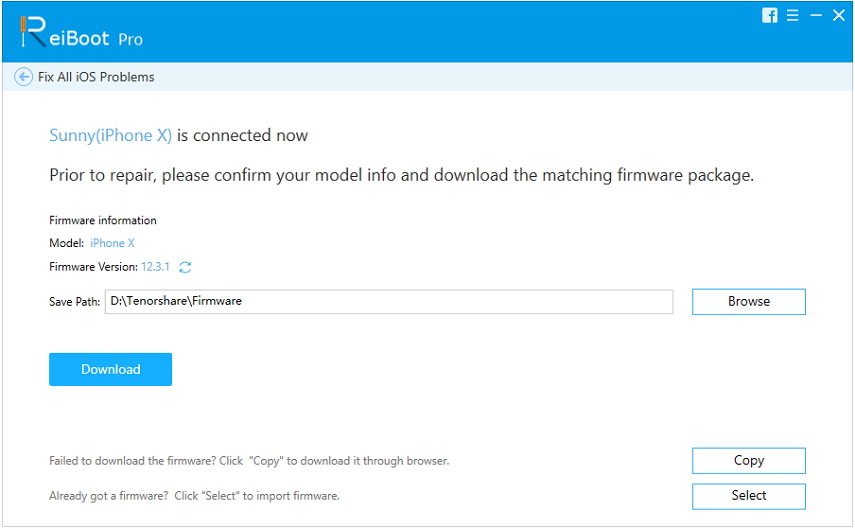
Корак 3. Када се преузме фирмвер, кликните на опцију Репаир Нов (Поправи сада) и поступак поправке ће бити покренут. На екрану ћете моћи да видите текући процес.
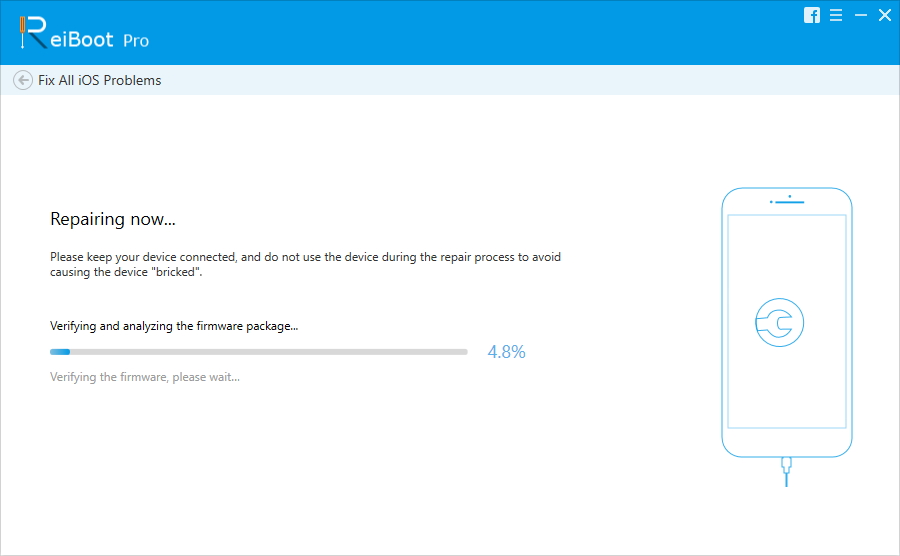
Када је поправак завршен, софтвер ће вас обавестити и уређај ће се поново покренути. На овај начин ће сви подаци вашег уређаја бити сигурни и моћи ћете да користите свој уређај као и раније.
Савет 3. Вратите се у иТунес
Постоји још једна опција која се може користити за поправљањевођени приступ заглавио и у иПхонеу и иПаду, то је иТунес обнављање. Помоћу иТунес-а моћи ћете да ресетујете уређај на фабричке поставке, па ће и поставке вођеног приступа бити враћене на подразумеване поставке, тако да ће се сви подаци и подешавања избрисати након враћања.
Корак 1. Покрените иТунес на рачунару и осигурајте да имате најновију верзију. Сада повежите свој уређај са рачунаром и иТунес ће га открити.
Корак 2. Кликните на икону уређаја у горњем левом углу иТунес екрана и она ће приказати листу повезаних уређаја. У опцијама одаберите свој уређај и пређите на картицу Сажетак.
Корак 3. На картици Сажетак видећете резервну копију. Прво направите сигурносну копију, а када је завршена, кликните на опцију Врати иПад / иПхоне.
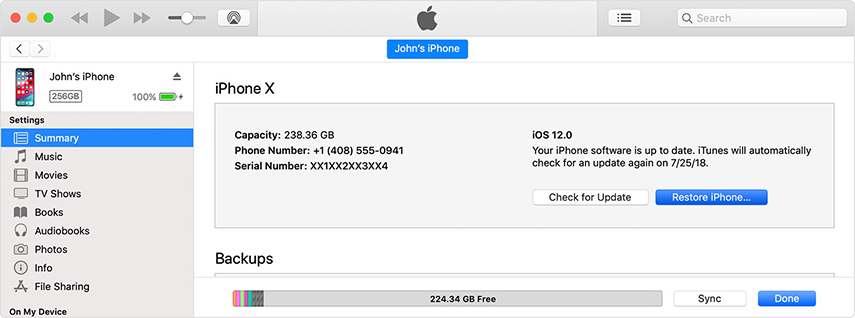
Ово ће избрисати сав садржај и подешавања са уређаја и мораћете да ресетујете свој уређај као нов. Можете да вратите податке из резервне копије када дођете на екран са апликацијама и подацима.
Окончање
У овом чланку сте научили како се извућиводени приступ без лозинке или иТунес-а. Без обзира на проблем са којим се суочавате у иПхоне / иПад-у, то можете решити помоћу Тенорсхаре РеиБоот-а. Софтвер може да реши преко 50 различитих врста проблема на иОС уређајима. Дакле, у тренутку када се ваш уређај почне понашати ненормално, користите Тенорсхаре РеиБоот да одмах поправите уређај.





![[Решен] Како поправити иОС 11 / иОС 12 Нема проблема са звуком](/images/ios-11/solved-how-to-fix-ios-11ios-12-no-sound-issue.jpg)

![[Солвед] Како поправити ФацеТиме камеру не ради на иПхонеу](/images/fix-iphone/solved-how-to-fix-facetime-camera-not-working-on-iphone.jpg)

